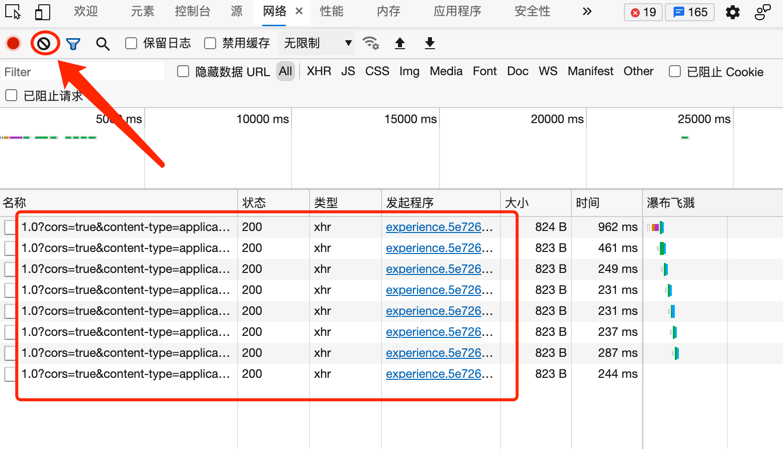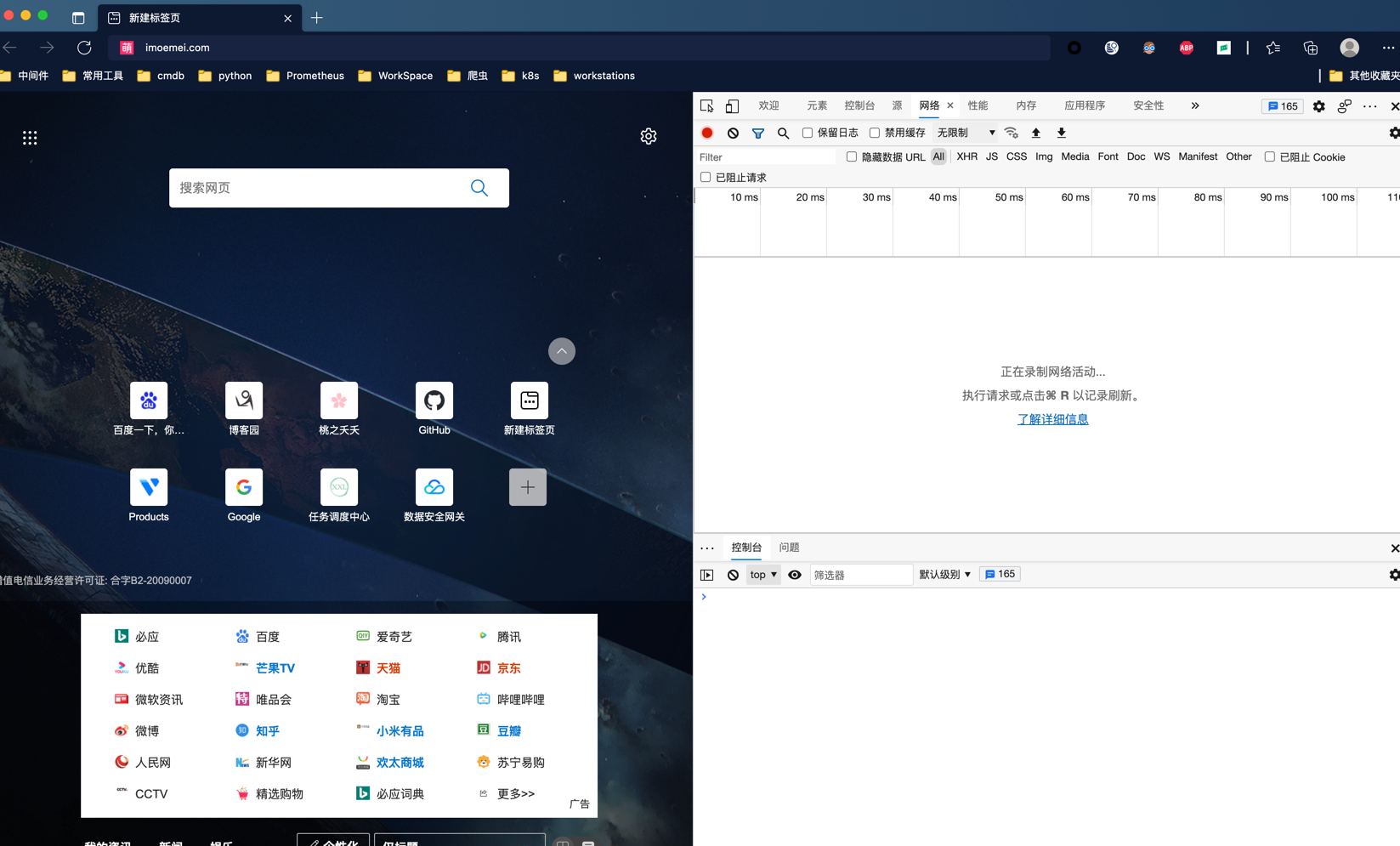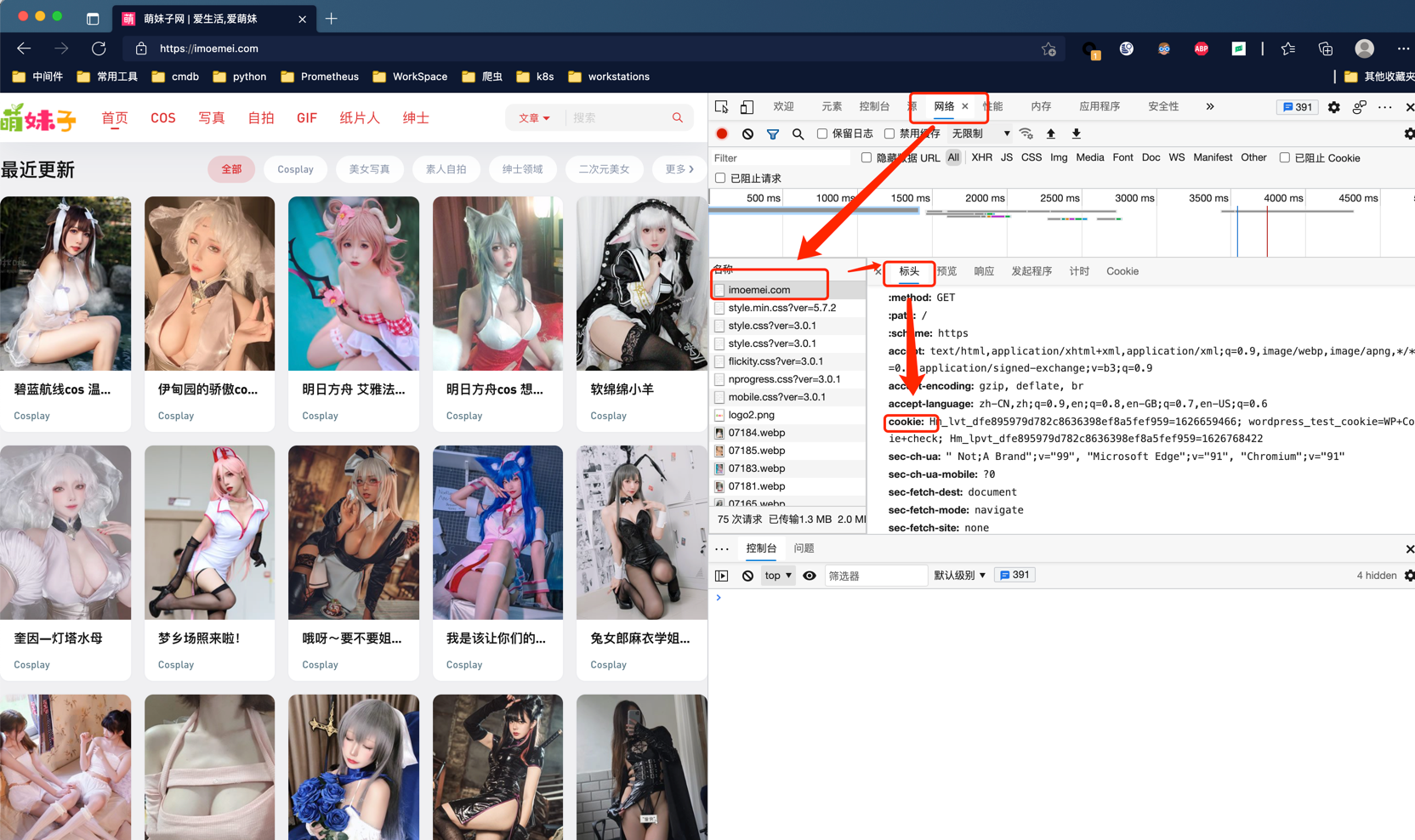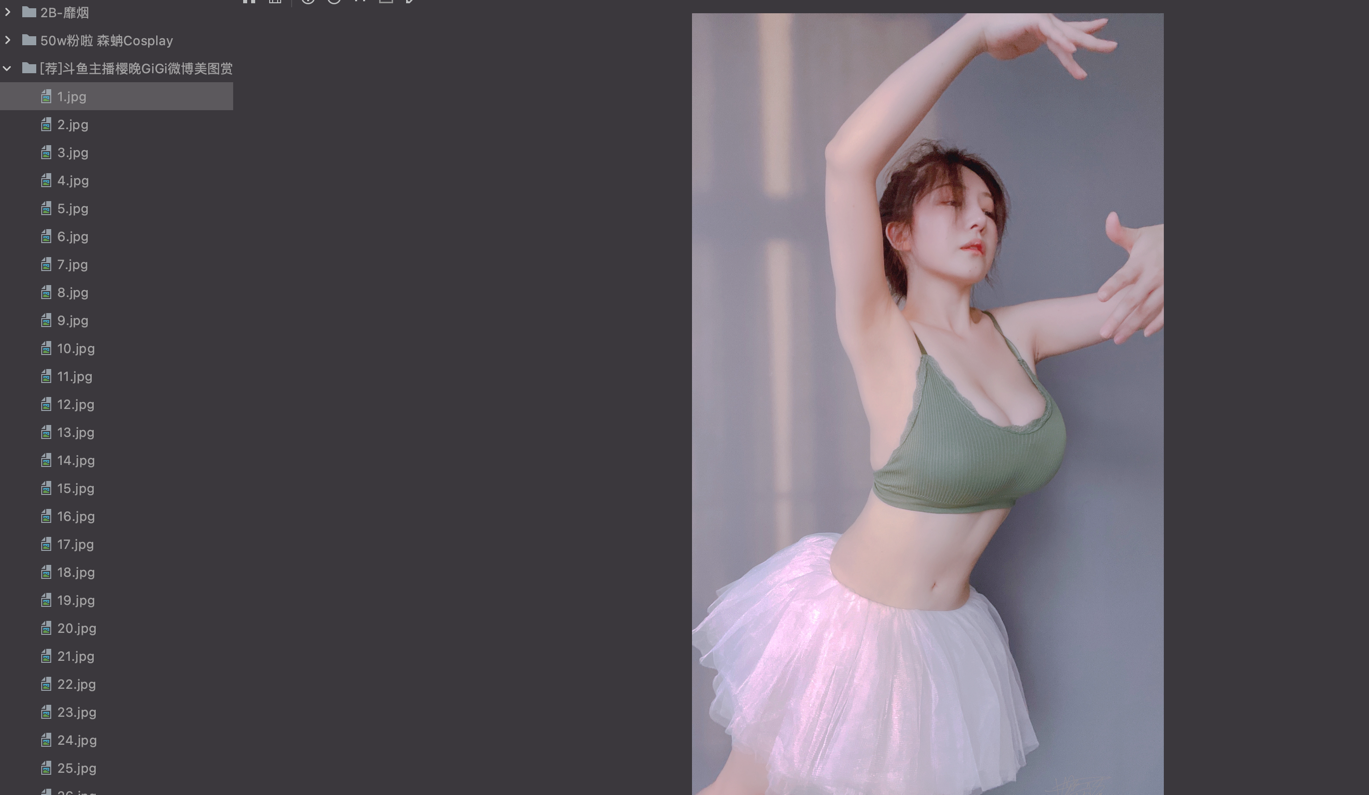本文基于公众号 <印象Python> 中推文《给失恋的室友p爬了2000张Cosplay小姐姐》整理编写,参考了部分代码块。 由于推文中需要关注并私聊作者获取源码,奈何我怕生怕麻烦,所以自己动手补全了代码,加了些自动判断,更适合完全无经验的新手。
Python3.6 + 有关python安装不再教学,windows下注意要勾选自动添加环境变量 其他系统下要注意需要手动写入python环境变量和pip环境变量,或者添加软连接
注意:linux和macos下不要直接用python覆盖,应该用python3,或者python3.8这种,否则可能导致 原来的包管理工具等服务使用,例如yum,brew 失效。
- 解压本压缩包到任意目录
- 使用命令行进入到解压后的目录
# windows下使用win+r快捷键,输入cmd
# 假设目录解压在D:\\lsp便当
# 切换盘符
d:
# 进入目录
cd lsp便当
# linux or macos
# 安装解压工具,不做详细介绍了,发行版不同,根据子命令安装就可以了,例如centos
yum install unzip
# 解压压缩包
unzip lsp便当
# 进入目录,例如放在/data/lsp便当
cd /data/lsp便当- 安装第三方依赖库
# 在目录内执行
pip install -i requirements.txt
# 如果软连接做的是pip3,应当替换为pip3- 打开浏览器并打开开发人员工具
# 快捷键
windows: F12
Macos: command+option+i如果实在不知道怎么打开,看图,下面是基于chromium内核的edge浏览器,与chrome一样,其他浏览器不会的就自行百度吧
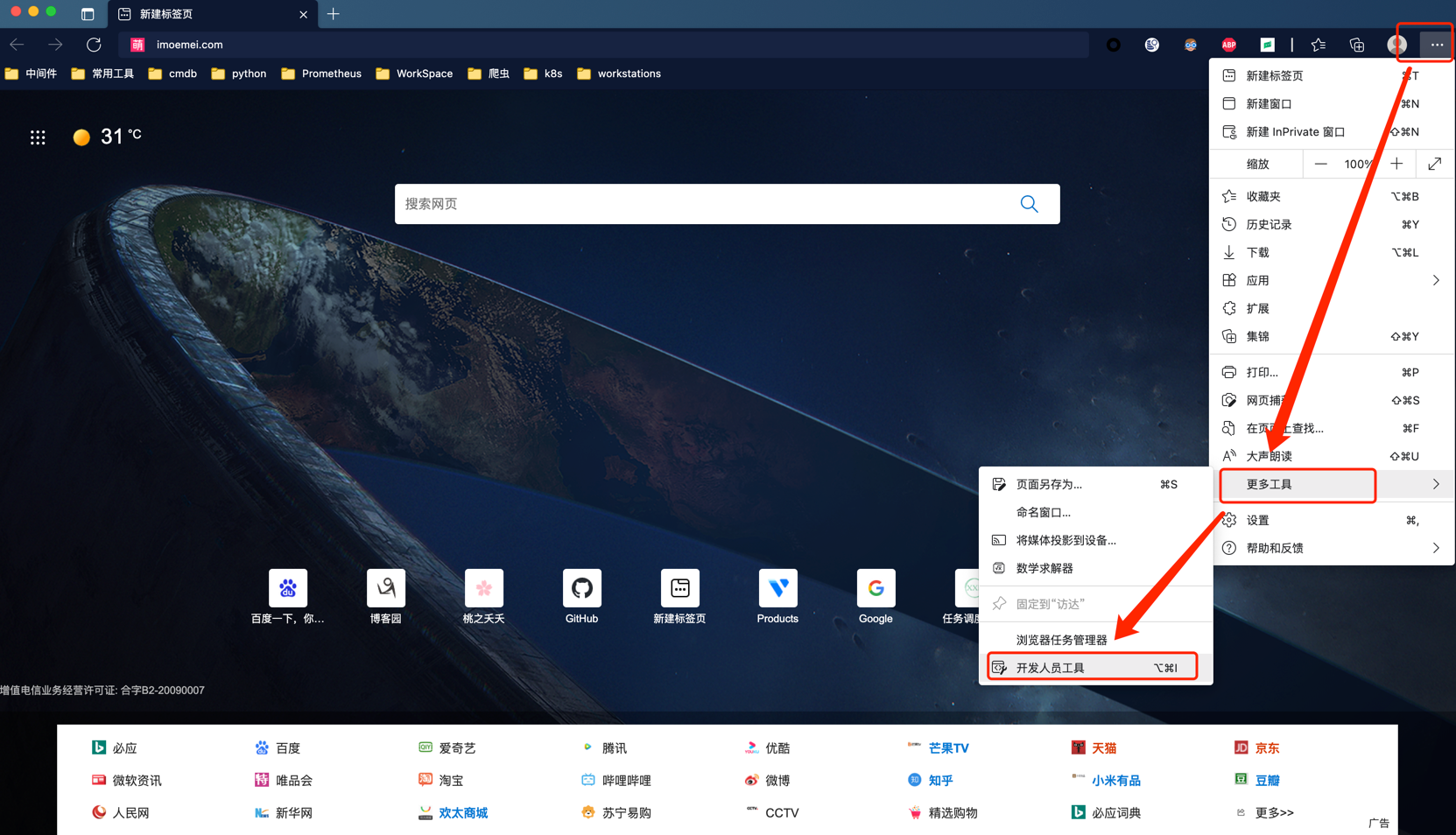
-
运行代码
python3 lsp.pylinux软连接和环境变量推荐过用python3,而非python,原因不再过度叙述,另外,如果你知道虚拟环境,推荐使用虚拟环境,这样就可以用python,并且不会干扰现有环境。